Langkah-Langkah Ujian Simulasi Mengajar Guru Penggerak
DAPODIK.co.id - Langkah-Langkah Ujian Simulasi Mengajar Guru Penggerak. Jadwal simulasi mengajar dapat dikonfirmasi pada rentang waktu tanggal yang ditentukan melalui laman (https://sekolah.penggerak.kemdikbud.go.id/gurupenggerak) dengan akun SIM PKB masing masing.
Langkah-Langkah
Ujian Simulasi Mengajar Guru Penggerak

Berikut langkah singkat dan hal yang perlu diperhatikan saat mulai ujian simulasi mengajar :
Pastikan Anda sudah melakukan konfirmasi jadwal mengajar yang telah dialokasikan.
Pada login SIM PKB Kandidat, pilih modul Simulasi Mengajar dan klik tombol SET JADWAL.
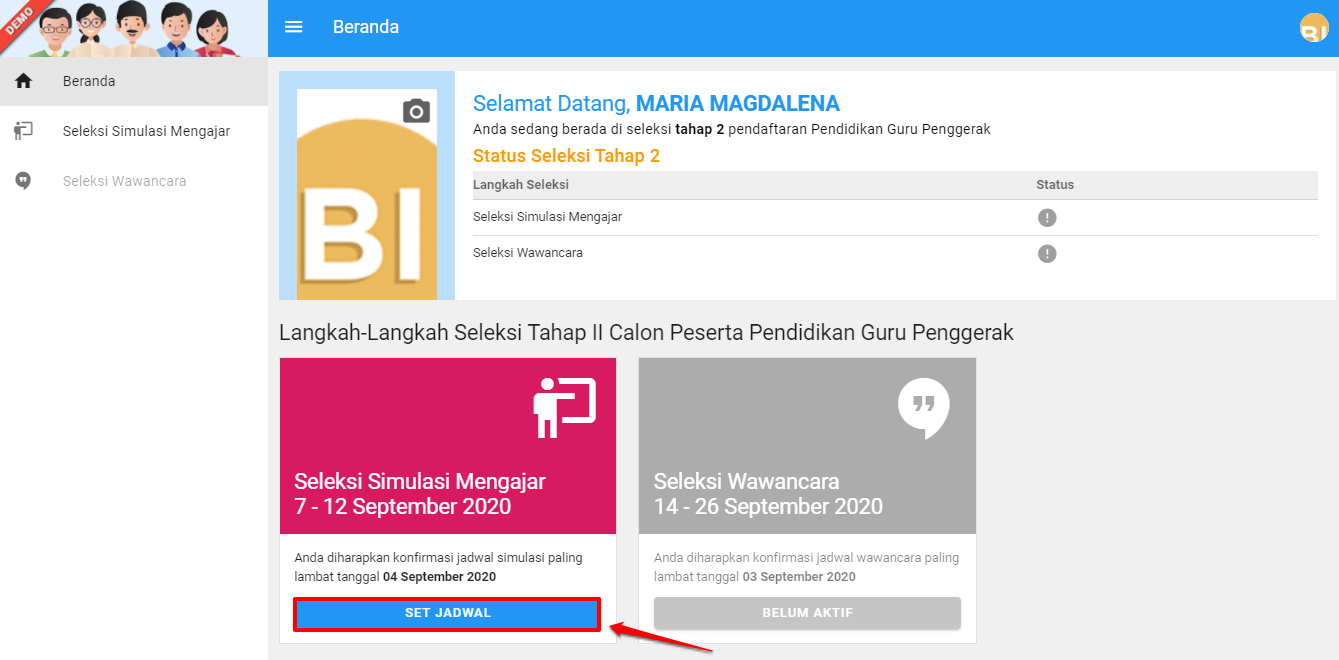
Selanjutnya, klik tombol DETIL JADWAL ANDA untuk menampilkan detil jadwal simulasi mengajar yang diberikan.
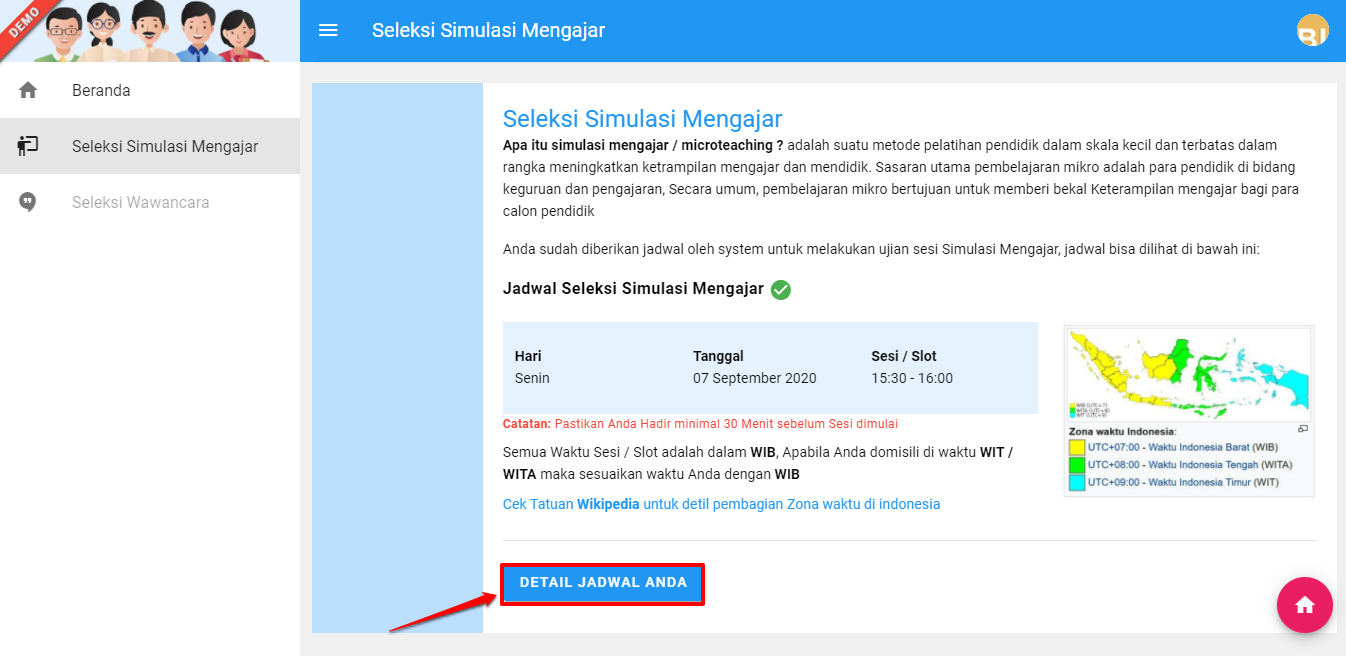
Pada laman Detil Jadwal Simulasi Mengajar, klik tombol Tautan Google Meet Simulasi Mengajar.
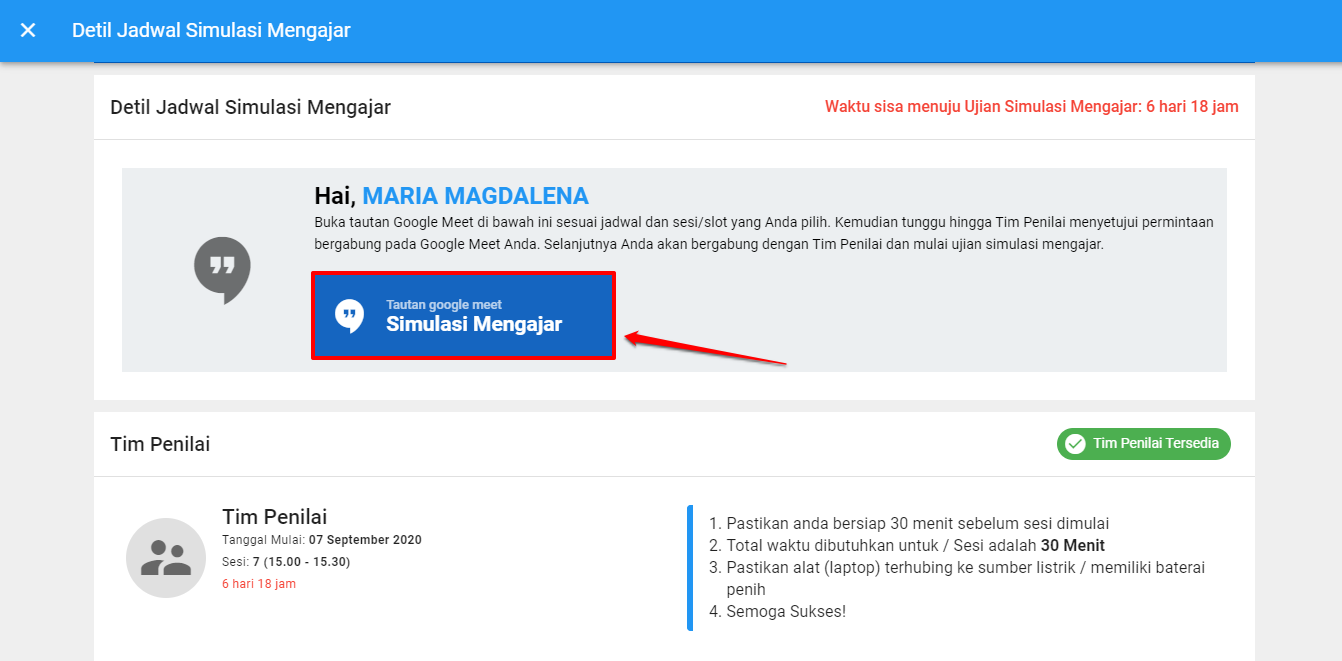
Tips Ujian :
Pastikan Anda bersiap 30 menit sebelum sesi dimulai
Total waktu dibutuhkan untuk / Sesi adalah 30 Menit
Pastikan koneksi jaringan internet Anda stabil dan memadahi.
Pastikan perangkat (laptop) terhubung ke sumber listrik / memiliki baterai penuh
Pastikan Anda dalam keadan aktif login akun Google Mail (Gmail) pada peramban (browser) Anda untuk dapat mengakses layanan Google Meet.
Jika Anda menggunakan gawai (smartphone), pastikan telah terpasang aplikasi Google Meet pada gawai Anda. Berikut langkah singkat pemasangan aplikasi Google Meet pada perangkat / gawai (contoh instalasi pada HP berbasis sistem operasi Android) :
Buka layanan / aplikasi Google PlayStore dari HP Anda.
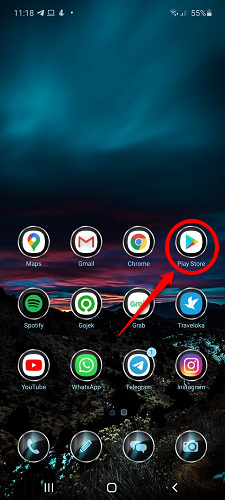
Cari dan pasang/Install aplikasi Google Meet.
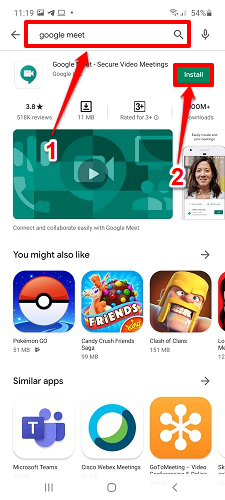
Selesai. Aplikasi Google Meet telah terpasang / ter-Install.
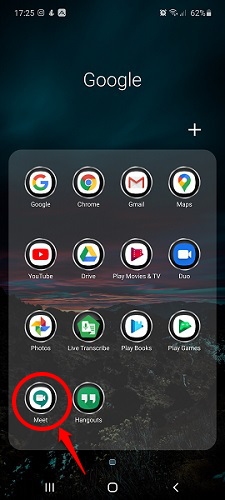
Semoga Sukses!
Pastikan headphone/speaker dan webcam pada perangkat Anda berfungsi dengan baik.
Silakan klik tombol ASK TO JOIN dan tunggu tim penilai untuk memberi izin akses.
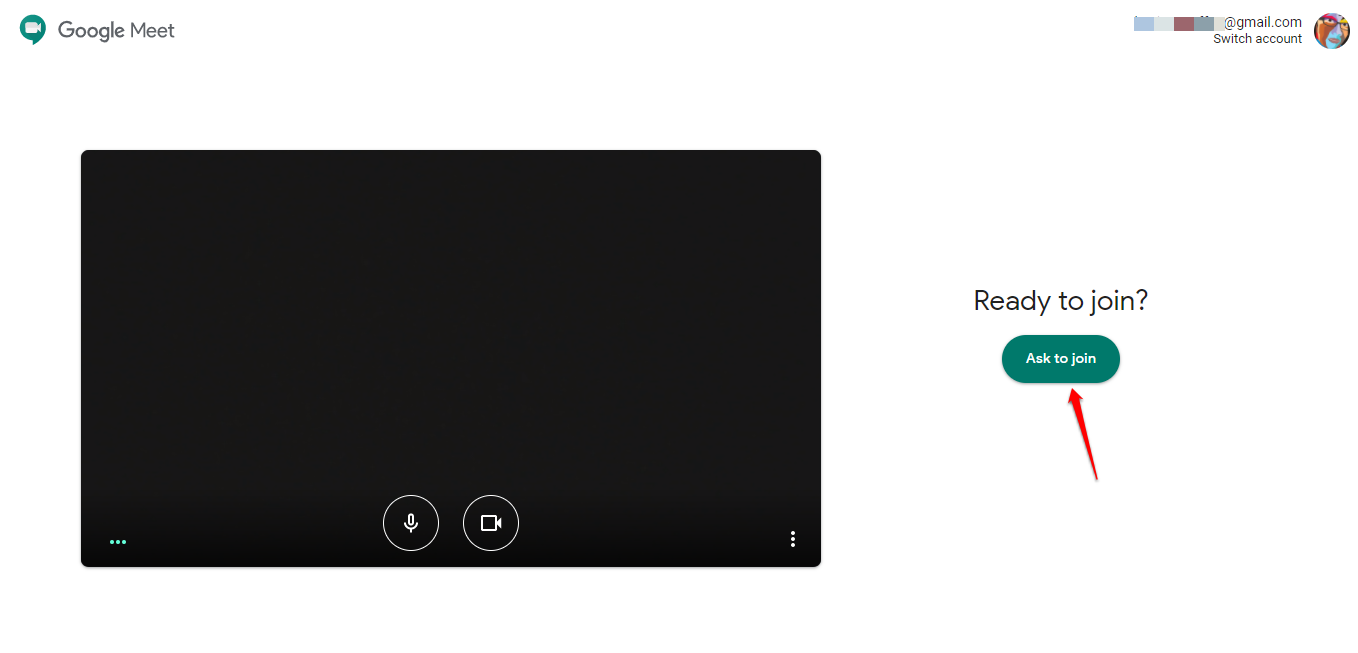
Sebagai informasi bagi Anda yang mengakses menggunakan gawai/HP, Anda akan otomatis diarahkan pada aplikasi Google Meet yang telah terpasang ketika Anda klik tautan GMeet tersebut.
Berikut contoh tampilan pada perangkat gawai/HP yang telah terpasang aplikasi google meet.
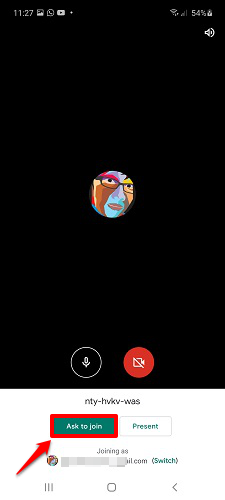
Proses simulasi mengajar dimulai dan ikuti arahan tim penilai.
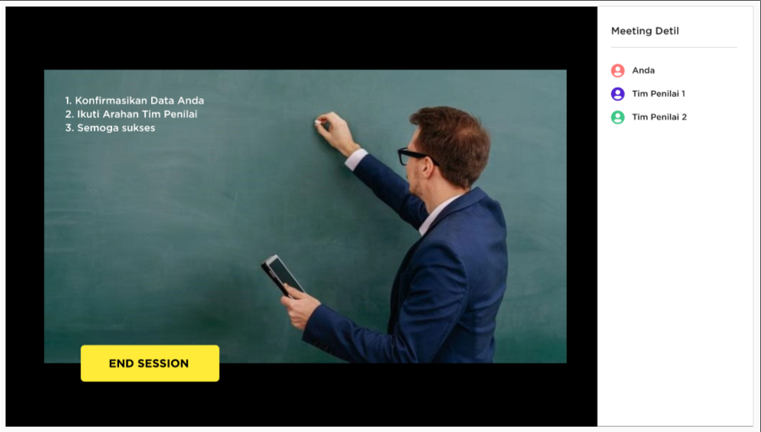
Semoga SUKSES!.
Demikian
Artikel Terbaru Tentang Langkah-Langkah Ujian Simulasi Mengajar Guru Penggerak.
Semoga Ada Manfaatnya Dan Silakan Bagikan Artikel Ini Ke Sosial Media Kalian
Dengan Menekan Tombol Share Di Bawah.
Jika artikel ini kurang jelas dan mungkin masih ada pertanyaan, anda bisa tanyakan pada kolom komentar yang tersedia di akhir postingan ini. Untuk dapat mengikuti berita terbaru dan mendapatkan notifikasi silahkan follow akun www.dapodik.co.id ini. Karena akan menyajikan berita terbaru dan terpopuler di dunia pendidikan, terima kasih.
Posting Komentar untuk "Langkah-Langkah Ujian Simulasi Mengajar Guru Penggerak"
Gambar ataupun video yang ada di situs ini terkadang berasal dari berbagai sumber media lain. Hak Cipta sepenuhnya dipegang oleh sumber tersebut.